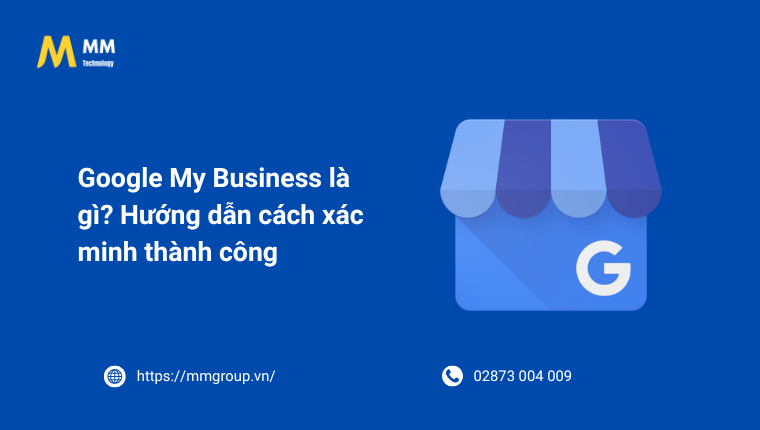Với Google My Business, bạn dễ dàng hiển thị doanh nghiệp của mình trên Google Tìm kiếm và Google Maps – hoàn toàn miễn phí!
Tạo hồ sơ chuyên nghiệp, cập nhật thông tin, nhận đánh giá và tương tác trực tiếp với khách hàng. Bắt đầu ngay hôm nay để thu hút nhiều khách hàng hơn, tăng độ tin cậy và phát triển bền vững!
Hãy tận dụng Google Business để thu hút nhiều khách hàng hơn và xây dựng thương hiệu mạnh mẽ.
1. Google My Business là gì?
Google My Business là công cụ miễn phí của Google. Nó giúp doanh nghiệp quản lý sự hiện diện trực tuyến. Bạn có thể tạo và xác minh hồ sơ doanh nghiệp. Cung cấp thông tin chi tiết như địa chỉ, số điện thoại, giờ mở cửa và dịch vụ.
1.1 Tính năng của Google My Business bao gồm
- Quản lý thông tin doanh nghiệp: Cập nhật thông tin cơ bản như địa chỉ, số điện thoại, giờ mở cửa và trang web.
- Đăng tải hình ảnh: Thêm hình ảnh về doanh nghiệp, sản phẩm và dịch vụ để thu hút khách hàng.
- Đánh giá và phản hồi: Khách hàng có thể để lại đánh giá và bạn có thể phản hồi trực tiếp.
- Thống kê và báo cáo: Xem thống kê về lượt xem, lượt tìm kiếm và hành động của khách hàng trên hồ sơ doanh nghiệp của bạn.
1.2 Lợi ích của Google My Business dành cho doanh nghiệp
- Tăng cường sự hiện diện trực tuyến: Giúp doanh nghiệp xuất hiện nổi bật trên Google Search và Google Maps.
- Thu hút khách hàng mới: Khách hàng dễ dàng tìm thấy và liên hệ với doanh nghiệp của bạn.
- Tăng uy tín và niềm tin: Đánh giá tích cực từ khách hàng giúp nâng cao uy tín của doanh nghiệp.
- Tương tác trực tiếp với khách hàng: Phản hồi đánh giá và cập nhật thông tin mới nhất về doanh nghiệp.
Google My Business là công cụ hữu ích giúp doanh nghiệp. Giúp xây dựng và duy trì sự hiện diện mạnh mẽ trên nền tảng trực tuyến.
2. Cách đăng ký Google My Business
Các bạn đăng ký Google Business theo các bước bên dưới
Bước 1: Truy cập trang Google My Business
Mở trình duyệt và truy cập vào trang web Google My Business tại địa chỉ Đã loại bỏ liên kết bên ngoài để bảo vệ quyền riêng tư của bạn..
Bước 2: Đăng nhập vào tài khoản Google
Nếu bạn chưa có tài khoản Google, hãy tạo một tài khoản mới. Nếu đã có, hãy đăng nhập vào tài khoản của bạn.
Bước 3: Thêm doanh nghiệp của bạn
Sau khi đăng nhập, bạn sẽ thấy tùy chọn “Thêm doanh nghiệp của bạn”. Nhấp vào đó và nhập tên doanh nghiệp của bạn.
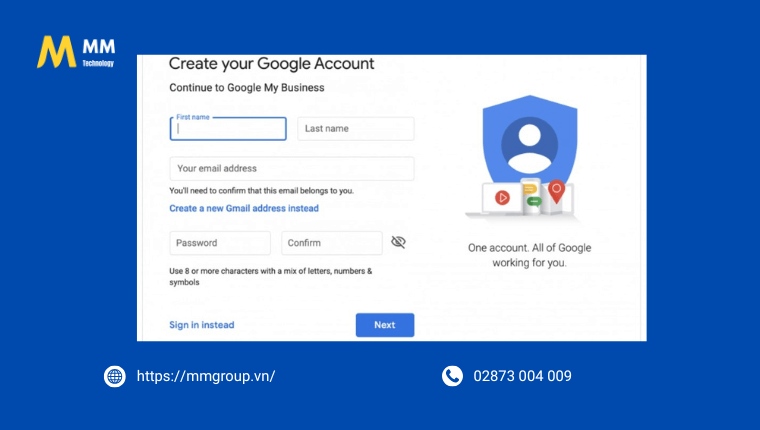
Bước 4: Chọn danh mục doanh nghiệp
Chọn danh mục phù hợp nhất với doanh nghiệp của bạn từ danh sách các danh mục có sẵn.
Bước 5: Nhập địa chỉ doanh nghiệp
Nhập địa chỉ chính xác của doanh nghiệp bạn để khách hàng có thể tìm thấy bạn trên Google Maps. Nếu bạn không có địa chỉ cố định, bạn có thể chọn tùy chọn “Tôi cung cấp dịch vụ và hàng hóa cho khách hàng tại địa điểm của họ”.
Bước 6: Xác nhận vị trí trên bản đồ
Sau khi hoàn thành đăng ký trên Google My Business, bạn cần xác minh trên Google Maps nếu cần. Có ba phương thức chính để xác minh Google My Business:
Qua điện thoại: Google sẽ gửi mã xác minh qua điện thoại hoặc nhắn tin.
Qua Email: Bạn sẽ nhận mã xác minh qua email đăng ký của bạn.
Qua đường bưu chính: Điền địa chỉ chính xác để Google gửi mã xác minh trong vòng 14 ngày.
Lưu ý quan trọng:
Có thể xảy ra thất thoát thư do cách biệt địa lý và quy định thư tín. Điều này có thể khiến bạn không nhận được thư xác minh từ Google.
Quá trình xác minh qua điện thoại và email phụ thuộc vào nhiều yếu tố. Các yếu tố bao gồm cấp bậc Local Guide của người tạo địa điểm, số điện thoại cố định và địa chỉ kinh doanh đáng tin cậy. Quy mô và chỉ số SEO của trang web cũng có thể ảnh hưởng đến quá trình xác minh địa điểm.
Bước 7: Xác minh lại vị trí trên bản đồ
Trong quá trình chờ đợi, bạn có thể thực hiện những bước sau:Kiểm tra trang web của doanh nghiệp như một khách hàng tiềm năng. Cải thiện và cập nhật mọi thông tin không chính xác trên trang web của bạn.
Chụp ảnh về doanh nghiệp, sản phẩm và dịch vụ bạn cung cấp. Những hình ảnh này làm hồ sơ Google Doanh nghiệp của bạn hấp dẫn hơn và tạo nội dung bổ sung cho doanh nghiệp trên mạng.
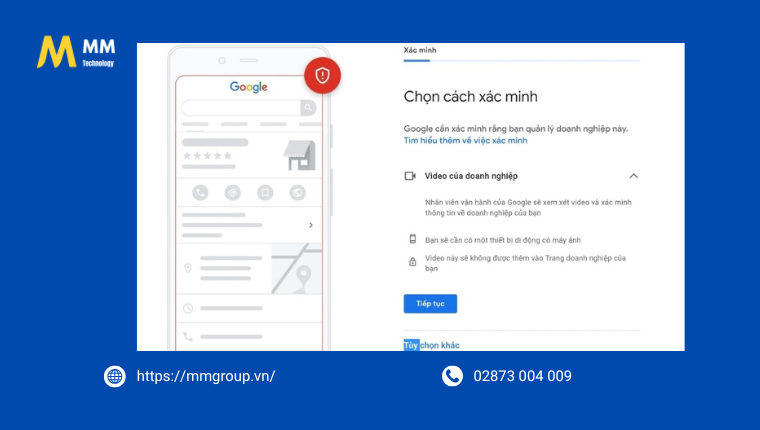
Nếu sau 14 ngày chờ đợi mà vẫn chưa nhận được mail xác minh, hãy yêu cầu hỗ trợ xác minh qua Email của Google. Điều này giúp bạn giải quyết vấn đề nhanh chóng và hiệu quả hơn.
Viết một Email yêu cầu hỗ trợ và nêu rõ vấn đề bạn gặp phải. Sử dụng tiếng Anh để tăng khả năng nhận phản hồi nhanh chóng từ Google.
Cung cấp một địa chỉ Email tên miền riêng của Website bạn sở hữu, ví dụ: hotro@mmgroup.vn. Điều này giúp xác minh rằng bạn là chủ sở hữu của doanh nghiệp.
Đính kèm 3 tấm hình về địa điểm của bạn bao gồm: một tấm hình chụp bảng hiệu hiển thị tên doanh nghiệp, địa chỉ, số điện thoại trùng khớp với thông tin bạn đã đăng ký; một tấm hình chụp ngoại thất, chụp từ phía đối diện đường và có bảng hiệu của doanh nghiệp; một tấm hình chụp nội thất, chụp từ bên trong doanh nghiệp của bạn.
Bước 8: Nhập thông tin liên hệ
Cung cấp số điện thoại và trang web của doanh nghiệp bạn (nếu có).
Bước 9: Hoàn tất và xác minh Google My Business
Sau khi nhập đầy đủ thông tin, nhấp vào “Hoàn tất”. Google sẽ yêu cầu bạn xác minh doanh nghiệp của mình. Bạn có thể chọn xác minh qua thư, điện thoại hoặc email.
Bước 10: Quản lý hồ sơ doanh nghiệp
Sau khi xác minh, bạn có thể bắt đầu quản lý hồ sơ doanh nghiệp của mình. Cập nhật thông tin, đăng tải hình ảnh, và theo dõi các đánh giá từ khách hàng.
>> Xem thêm: Advertising là gì? Top các hình thức quảng cáo hiệu quả hiện nay.
3. Cách quản lý và sử dụng Google My Business
Quản lý Google My Business hiệu quả giúp doanh nghiệp của bạn duy trì sự hiện diện trực tuyến mạnh mẽ và thu hút nhiều khách hàng hơn. Dưới đây là các bước để quản lý Google My Business:
1. Cập nhật thông tin doanh nghiệp: Đảm bảo rằng thông tin như địa chỉ, số điện thoại, giờ mở cửa và trang web luôn chính xác và mới nhất. Điều này giúp khách hàng tìm thấy bạn dễ dàng và tin tưởng hơn.
2. Đăng tải hình ảnh chất lượng: Thêm hình ảnh về doanh nghiệp, sản phẩm và dịch vụ của bạn. Hình ảnh chất lượng cao sẽ thu hút sự chú ý của khách hàng và tạo ấn tượng tốt.
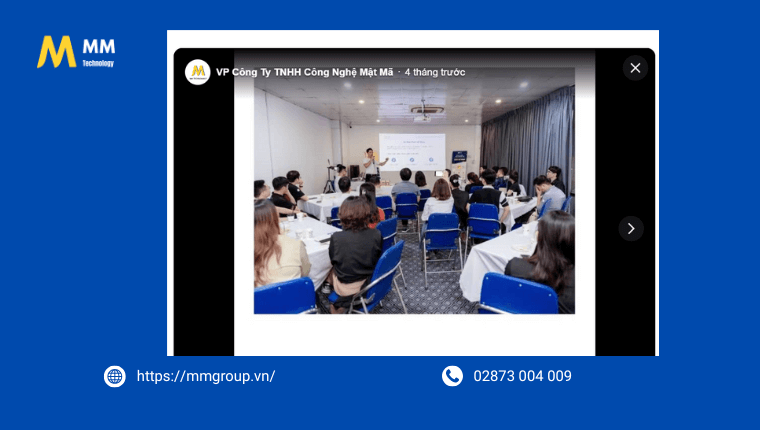
3. Quản lý đánh giá và phản hồi: Theo dõi các đánh giá từ khách hàng và phản hồi một cách chuyên nghiệp. Điều này không chỉ giúp cải thiện uy tín của doanh nghiệp mà còn tạo ra một kênh giao tiếp trực tiếp với khách hàng.
4. Sử dụng bài đăng để cập nhật thông tin: Đăng các bài viết về chương trình khuyến mãi, sự kiện hoặc tin tức mới nhất của doanh nghiệp. Điều này giúp giữ cho hồ sơ của bạn luôn mới mẻ và hấp dẫn.
5. Theo dõi thống kê và báo cáo: Sử dụng các công cụ thống kê của Google My Business để theo dõi lượt xem, lượt tìm kiếm và hành động của khách hàng. Dựa vào dữ liệu này, bạn có thể điều chỉnh chiến lược kinh doanh để đạt hiệu quả cao hơn.
Tóm tắt
Google My Business là công cụ miễn phí của Google. Nó giúp doanh nghiệp quản lý sự hiện diện trực tuyến. Bạn có thể tạo và xác minh hồ sơ doanh nghiệp.
Cung cấp thông tin chi tiết như địa chỉ, số điện thoại, giờ mở cửa và dịch vụ. Công cụ này cho phép đăng tải hình ảnh và theo dõi đánh giá từ khách hàng.
Bạn có thể phản hồi đánh giá một cách chuyên nghiệp. Sử dụng Google My Business giúp tăng cường sự hiện diện trực tuyến. Nó thu hút khách hàng mới và tạo dựng uy tín.